웹 로그 수집의 한계
웹 로그 분석툴은 태생적인 한계가 있습니다. 바로, 사이트 내에서 발생한 웹 로그 데이터만 수집이 가능하다는 점입니다. 그럼, 웹 로그 분석툴에서 수집할 수 없는 데이터에는 어떤 것들이 있을까요?
| 유형 | 설명 |
|---|---|
| 환불 처리 | 사이트가 아닌 고객센터의 전화상담 등을 통한 외부 채널에서의 환불처리하는 경우 |
| 주문 취소 | 주문시 결제방식을 무통장 입금으로 선택 후 돈을 입금하지 않아 취소되는 경우 |
| 회원 정보 | 고객의 등급, 제품 선호도 등 주기적으로 내부 시스템에서 처리되고 업데이트 되는 경우 |
| 내부 데이터 | 내부 시스템에서 생성된 다양한 데이터가 있으나 사이트에는 노출되지 않는 경우(상품, 콘텐츠 정보 등) |
| 광고 데이터 | 타 광고플랫폼에서 제공하는 광고 노출수, 클릭수, 비용 등의 데이터로 마케팅 성과측정에 필요한 경우 |
데이터 가져오기
위에서 언급한 웹 로그 분석툴의 한계를 극복하기 위해 구글 애널리틱스는 [데이터 가져오기]라는 기능을 제공합니다. 이 기능을 통해서 다양한 유형의 데이터를 구글 애널리틱스에 업로드하여 웹 로그 데이터와 함께 종합적인 분석을 할 수 있습니다.
구글 애널리틱스의 관리화면에서 [데이터 가져오기] 메뉴를 클릭합니다.
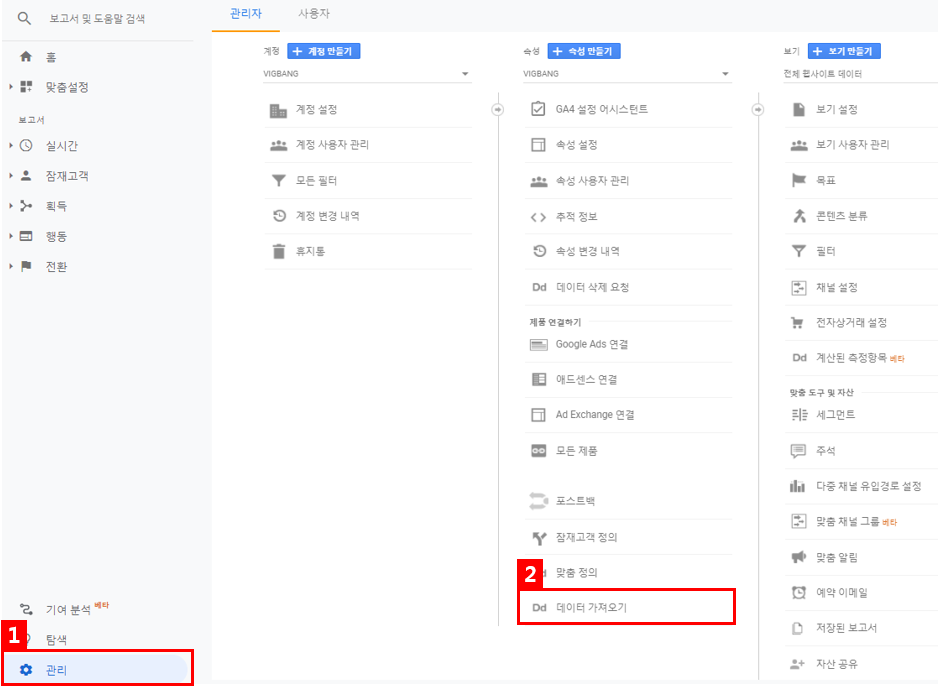
데이터 가져오기 할당량 제한
데이터 가져오기 기능은 무분별한 업로드를 막기 위해 아래와 같은 제약사항을 두고 있습니다.
- 속성 단위 기준
– 하루 최대 50건 업로드 가능
– 데이터셋은 최대 100개까지 생성 가능 - 업로드 파일 크기 기준
– 최대 파일 업로드 크기는 1GB
데이터셋 생성하기
비용데이터를 업로드할 데이터셋을 생성하기 위해 화면에서 [Create] 버튼을 클릭합니다.
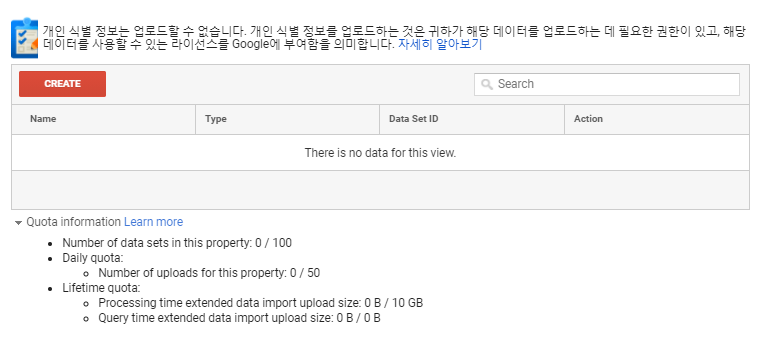
데이터 가져오기 기능에서는 다양한 유형의 데이터셋을 제공합니다. 비용데이터 업로드를 위해서 [Cost Data]를 선택합니다.
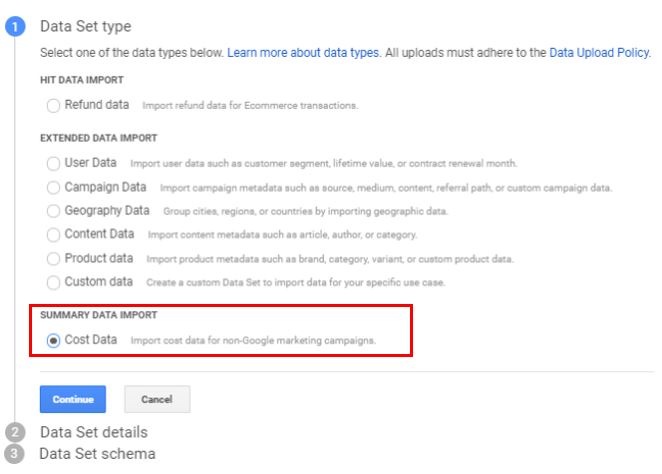
데이터셋 상세 화면에서 이름과 업로드할 데이터를 조회할 보기를 선택 합니다. 이때, 보기는 다중 선택이 가능합니다.
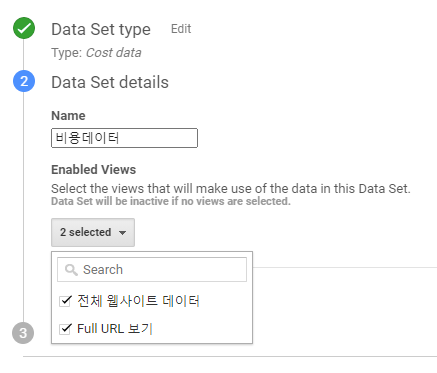
마지막 단계에서는 업로드할 비용데이터를 정의할 수 있습니다.
- 필수 업로드 항목
– Date : 날짜
– Source : 소스
– Medium : 매체 - 업로드 선택 항목(1개 이상 선택)
– Clicks : 클릭수
– Cost : 비용
– Impressions : 노출수
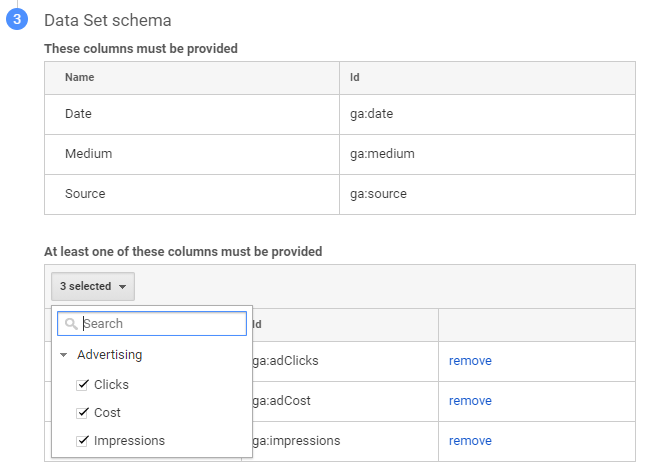
세번째 항목에서는 나머지 UTM 파라미터에 해당하는 필드를 추가하겠습니다.
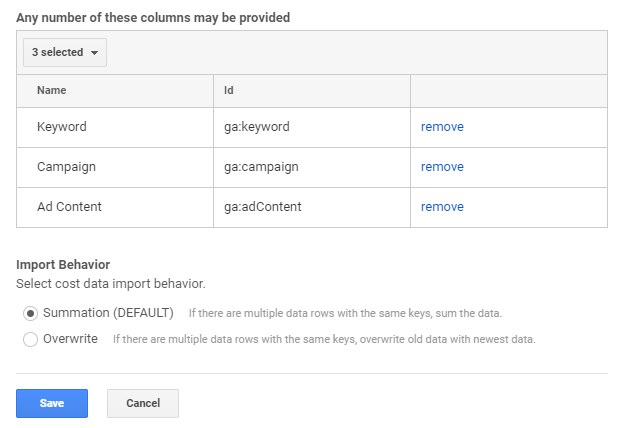
UTM 파라미터 5개를 전부 사용하지 않는 경우에는 불필요한 필드를 데이터셋에서 제외할 수 있으나, 필드를 생성하고 빈 값으로 입력하는 방식으로도 사용이 가능합니다.
마지막으로 가져오기 방식을 설정합니다. 키 값인 소스,매체,날짜를 기준으로 데이터를 여러번 나눠서 올릴 경우에는 기본 값인 [Summation]을 선택하고, 아닌 경우에는 값이 중복되는 것을 피하기 위해 [Overwrite]를 선택합니다.
비용데이터 업로드하기
데이터셋을 생성했다면 데이터 업로드 화면으로 이동합니다. 데이터를 업로드하기 위해서는 구글 애널리틱스에서 정의해놓은 양식에 맞춰서 업로드 파일을 생성해야합니다.
양식을 얻기위해 화면의 [Get Schema] 버튼을 클릭합니다.
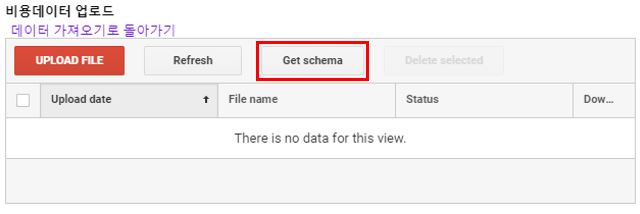
팝업에서 [Download schema template] 버튼을 클릭하여 엑셀 파일을 다운받습니다.

다운받은 엑셀 파일을 실행한 뒤, 아래와 같이 양식에 맞춰 비용데이터를 입력 합니다.
* 아래 이미지에서는 특정 캠페인에 임의의 비용 데이터를 입력하였으나, 실제로는 타 광고 플랫폼에서 제공하는 비용 데이터를 다운로드한 뒤 채워넣습니다.
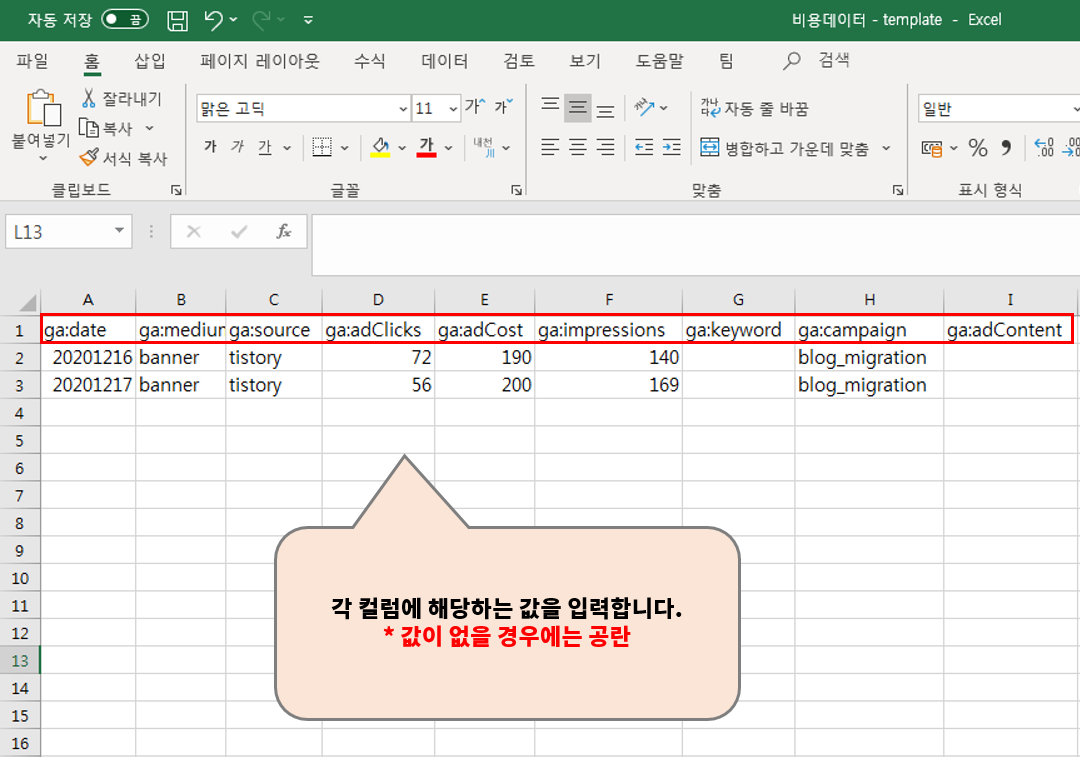
파일을 저장( csv 확장자 )한 뒤, 구글 애널리틱스의 데이터 업로드 화면에서 [UPLOAD FILE] 버튼을 클릭합니다.
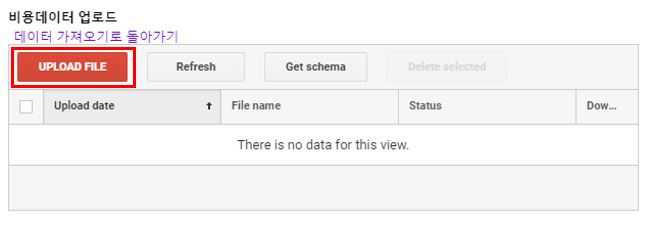
팝업에서 생성한 파일을 선택하고 업로드합니다.
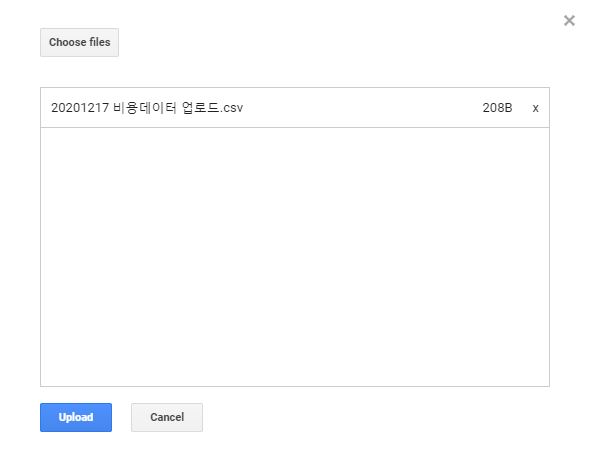
업로드에 성공하면 목록에서 [Complete]가 표시됩니다. 업로드 후 데이터가 반영되기까지는 시간이 다소 걸리며 4시간 이내면 대부분 반영이 되는 것으로 확인됩니다.
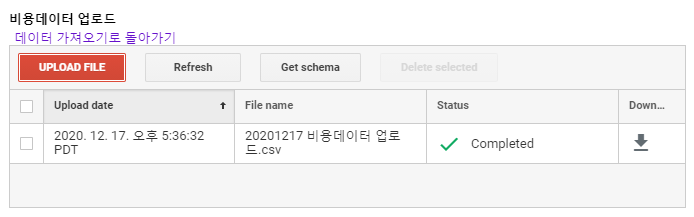
업로드한 데이터는 [획득]-[캠페인]-[비용 분석] 보고서에서 조회가 가능하며, 업로드한 데이터뿐만 아니라 비용데이터를 계산하여 생성한 CPC, CTR 과 같은 추가적인 측정 항목도 확인할 수 있습니다.
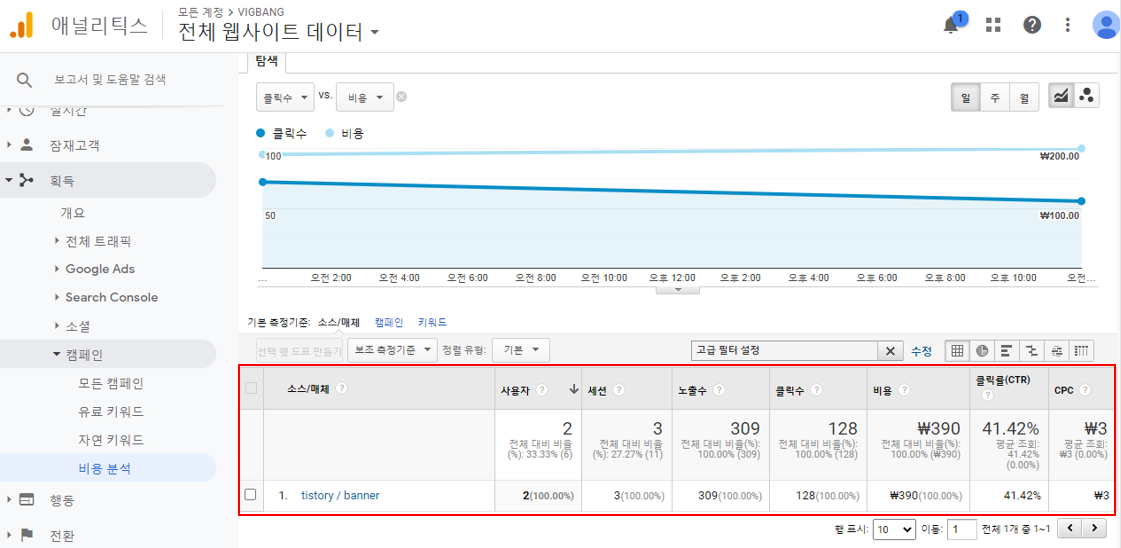
다음 강의에서는 구글 애널리틱스의 채널 설정 기능으로 유입 채널을 정의하는 방법에 대해 알아보겠습니다.
자주 묻는 질문
구글 애널리틱스에서는 Data Set 별로 업로드한 파일을 관리할 수 있는 기능이 있습니다. 업로드 목록에서 잘못 업로드한 파일을 삭제하면 일정 시간이 지난 후 보고서에 반영됩니다.
Management API를 활용하면 구글 애널리틱스가 아닌 다른 프로그램을 통해서 비용데이터 업로드가 가능합니다. API에 활용에 대한 방법은 링크에서 확인할 수 있습니다.








